Amikor elindítja a Chrome böngészőt, a Google automatikusan azonosítani tudja aktuális címét a GPS helymeghatározó szolgáltatásaival. Bár sok esetben nem szeretné megosztani helyadatait a Google-lal és a különböző felkeresett webhelyekkel. A jó dolog az, hogy személyre szabhatja helybeállításait a Google helymeghatározásának letiltásához. Ezután tanulhat hogyan változtathatja meg a helyét a Google Chrome-ban ebben a bejegyzésben.
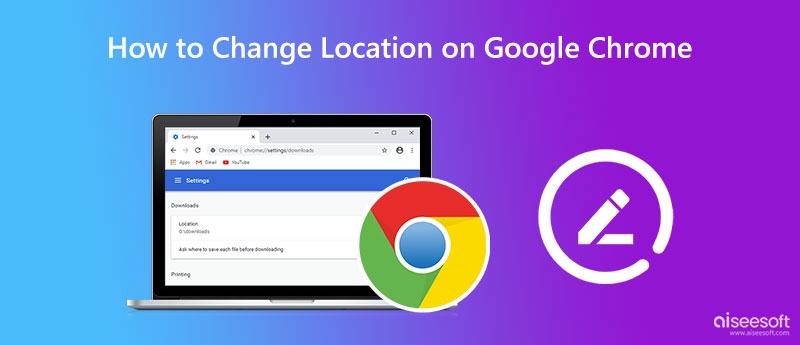
A Google Chrome böngészőt Windows 11/10/8/7 PC-n és Macen is használhatja. A Chrome lehetővé teszi a helybeállítások személyre szabását, beleértve a helymegosztási beállításokat, amelyek megakadályozzák, hogy a webhelyek és alkalmazások felhasználják a GPS-helyadatokat. A következő útmutató segítségével módosíthatja tartózkodási helyét a Google Chrome-ban, ha nem akarja, hogy az tudja, hol van.
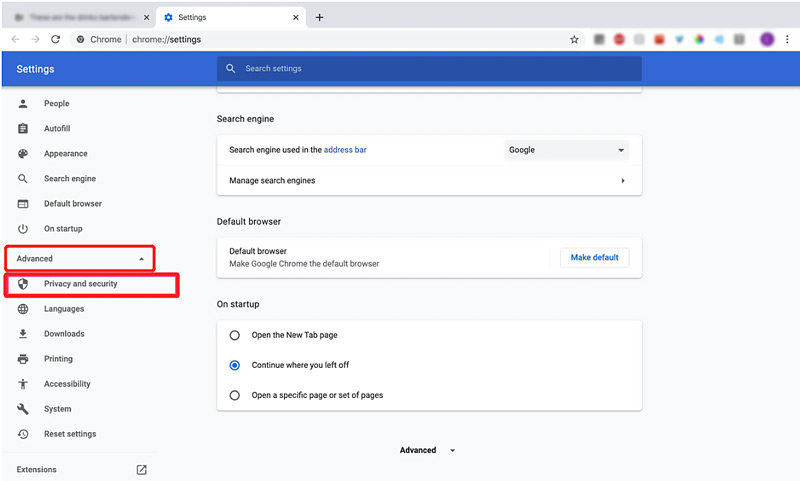
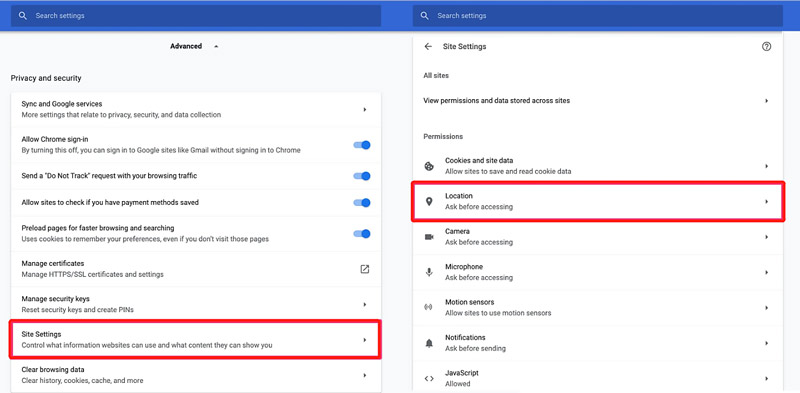
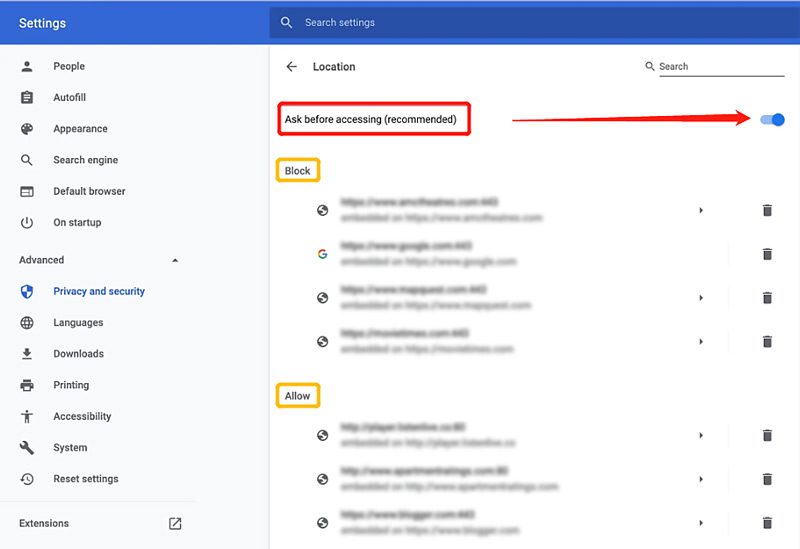
Ha a Chrome alkalmazást Android- vagy iOS-eszközön használja, és ki szeretné kapcsolni a Google helymeghatározását, kövesse az alábbi lépéseket a helybeállítások módosításához.
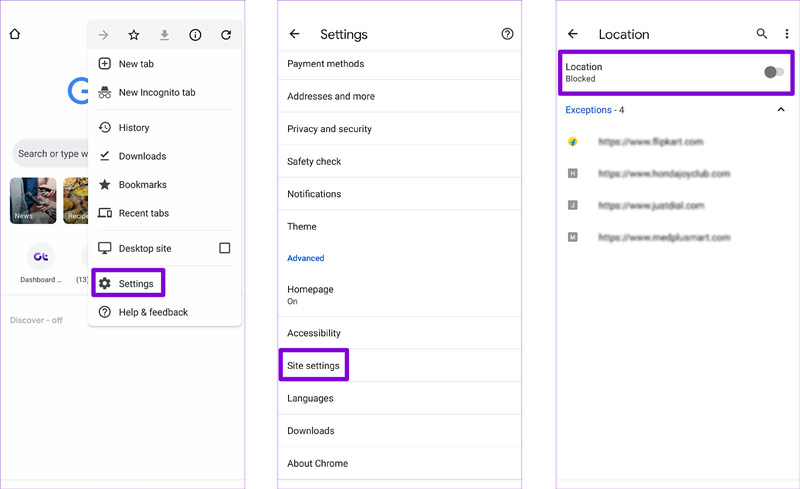
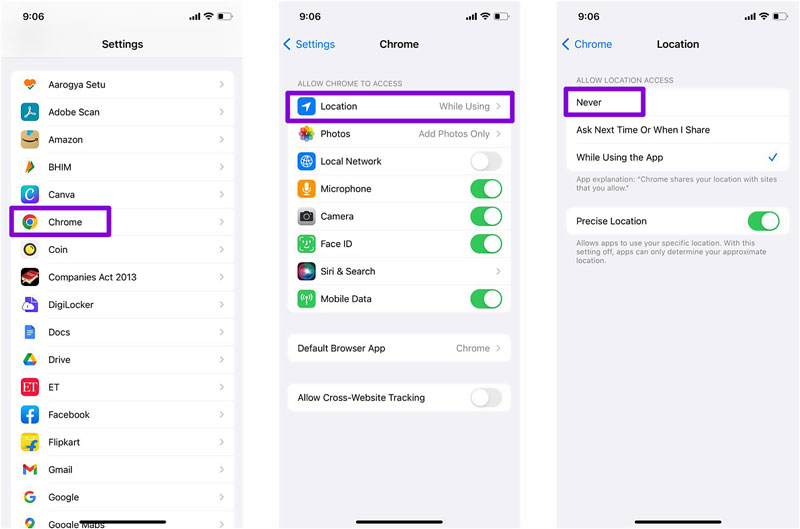
A fenti módszerekkel egyszerűen módosíthatja helybeállításait a Google Chrome-ban, és megakadályozhatja, hogy a webhelyek felhasználják helyadatait. Ha meg akarja hamisítani vagy meghamisítani jelenlegi tartózkodási helyét a Chrome-ban, forduljon a GPS helyváltóhoz, AnyCoord. Lehetővé teszi virtuális helyszínek beállítását különböző igényekhez.

Letöltések
AnyCoord – A Google Chrome helyének módosítása
100% biztonságos. Nincsenek hirdetések.
100% biztonságos. Nincsenek hirdetések.




A Google Chrome alkalmazás azonosítja ezt virtuális hely és az alapján kapsz hozzá kapcsolódó felszólításokat. Az AnyCoord segítségével más alkalmazások helyét is módosíthatja.
Hogyan osztja meg a Google Chrome a tartózkodási helyemet?
Miután engedélyezi egy webhely számára, hogy hozzáférjen az Ön helyadataihoz, a Google Chrome elküldi ezeket az adatokat helyszolgáltatásának, és meghatározza az Ön hollétét. A Google Chrome megoszthatja a helyadatokat a webhellyel, amikor szüksége van az Ön tartózkodási helyére.
Hogyan lehet letiltani bizonyos alkalmazásokat pontos helyekkel?
Nyissa meg a Beállítások elemet Android-eszközén, és válassza a Hely lehetőséget. Koppintson az Alkalmazás helyengedélyei elemre az összes olyan alkalmazás ellenőrzéséhez, amely hozzáférhet az Ön pontos helyéhez. Görgessen le annak az alkalmazásnak a kiválasztásához, amelynek helyengedélyeit kezelni szeretné, lépjen a Pontos hely használata opcióhoz, és tiltsa le.
Hogyan lehet manuálisan megváltoztatni a tartózkodási helyét a Google Chrome böngészőben?
Indítsa el a Google Chrome-ot, kattintson a hárompontos menüre a jobb felső sarokban, válassza a További eszközök lehetőséget, és lépjen a Fejlesztői konzolra. Keresse meg az Érzékelők lapot, és válassza ki a kívánt helyet a legördülő városokból. Az ajánlottakat is könnyedén használhatja AnyCoord fent a Google Chrome helyének módosításához.
Következtetés
Ez a bejegyzés elsősorban arról szól hogyan változtathatja meg a helyét a Google Chrome-ban. Kövesse az útmutatót a helybeállítások személyre szabásához, és módosítsa a Google Chrome helyét egy másik országra vagy helyre, amire szüksége van.

Az Aiseesoft AnyCoord segítségével könnyedén elrejtheti, meghamisíthatja vagy megváltoztathatja GPS-helyét bármely más helyre. Szükség esetén akár mozgó útvonalat is tervezhet.
100% biztonságos. Nincsenek hirdetések.
100% biztonságos. Nincsenek hirdetések.